جدول المحتويات
في Excel ، يتم استخدام التنسيق الشرطي لتمييز أي خلايا بناءً على معايير محددة مسبقًا وقيمة تلك الخلايا. يمكننا أيضًا تطبيق التنسيق الشرطي لتمييز عمود بأكمله استنادًا إلى عمود آخر. في هذه المقالة ، ستتعرف على كيفية تطبيق التنسيق الشرطي على عمود استنادًا إلى عمود آخر به 6 خطوات سهلة.
لنفترض أن لدينا سجل مبيعات لمدة عام للشركة. كل شهر كان هناك هدف مبيعات. سنستخدم الآن التنسيق الشرطي لمعرفة المبيعات الفعلية التي كانت أعلى من هدف المبيعات.
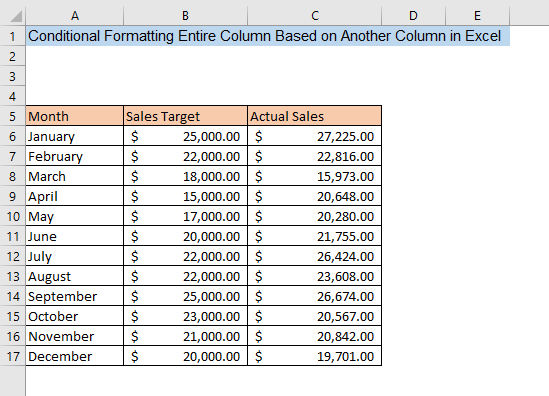
تنزيل Practice Workbook
تنسيق شرطي استنادًا إلى عمود آخر. xlsx
6 خطوات للتنسيق الشرطي للعمود بأكمله استنادًا إلى عمود آخر
1. تحديد عمود للتنسيق الشرطي
للتطبيق التنسيق الشرطي أولاً ، يجب عليك تحديد الخلايا. إذا كنت تريد تمييز الصف بأكمله بعد تطبيق التنسيق الشرطي ، فأنت بحاجة إلى تحديد جميع مجموعات البيانات الخاصة بك. ولكن لتمييز الخلايا من عمود واحد ، ما عليك سوى تحديد خلايا هذا العمود.
لمجموعة البيانات الخاصة بنا ، نريد تطبيق التنسيق الشرطي على العمود C . لذلك ، حددنا خلايا العمود C فقط.

اقرأ المزيد: تنسيق Excel الشرطي على متعدد الأعمدة
2. فتح لوحة التنسيق الشرطي
في الخطوة الثانية ،تحتاج إلى فتح لوحة التنسيق الشرطي لاختيار قواعد التنسيق المناسبة وفقًا لحاجتك. أولاً ، انتقل إلى علامة التبويب الصفحة الرئيسية وانقر فوق تنسيق شرطي لتوسيعه. الآن ، سترى قواعد مختلفة لتطبيق التنسيق الشرطي. تحتاج إلى اختيار قاعدة بناءً على المعايير الخاصة بك. لتطبيق التنسيق الشرطي في عمود بناءً على عمود آخر ، نحتاج إلى تحديد قاعدة جديدة . للتعرف على القواعد الأخرى للتنسيق الشرطي ، انقر فوق هنا.

اقرأ المزيد: التنسيق الشرطي بالصيغة من أجل شروط متعددة في Excel
3. نافذة قاعدة تنسيق جديدة
بعد تحديد قاعدة جديدة ستظهر نافذة باسم قاعدة تنسيق جديدة . في المربع حدد نوع القاعدة سترى قواعد مختلفة لتعيين شروط التنسيق. بالنسبة إلى التنسيق الشرطي لعمود واحد بأكمله استنادًا إلى عمود آخر ، نحتاج إلى تعيين صيغة لمقارنة العمودين. لذلك ، نحتاج إلى تحديد استخدم صيغة لتحديد الخلايا المراد تنسيقها من حدد مربع نوع القاعدة .

قراءة المزيد: صيغة التنسيق الشرطي في Excel
قراءات مماثلة
- كيفية مقارنة عمودين باستخدام التنسيق الشرطي في Excel
- تنسيق شرطي للجدول المحوري استنادًا إلى عمود آخر (8 طرق سهلة)
- تنسيق Excel الشرطيالتواريخ
- لون الصف البديل في Excel مع التنسيق الشرطي [فيديو]
- كيفية نسخ التنسيق الشرطي إلى مصنف آخر في Excel
4. صيغة للتنسيق الشرطي عمود واحد استنادًا إلى عمود آخر
بعد تحديد استخدم صيغة لتحديد الخلايا المراد تنسيقها مربع باسم تنسيق القيم عندما تكون هذه الصيغة صحيحة ، ستظهر في الجزء السفلي من حدد مربع نوع القاعدة . اكتب الصيغة التالية في المربع ،
=$C6>$B6 هنا ، ستقارن الصيغة قيمة العمود C بالقيمة من العمود B في نفس الصف وإذا كانت قيمة العمود C للصف أكبر من قيمة العمود B في الصف نفسه ، فإن الخلية من العمود C سيتم تنسيقه.
بعد ذلك ، تحتاج إلى إصلاح نمط التنسيق ، وللقيام بذلك انقر فوق المربع تنسيق .
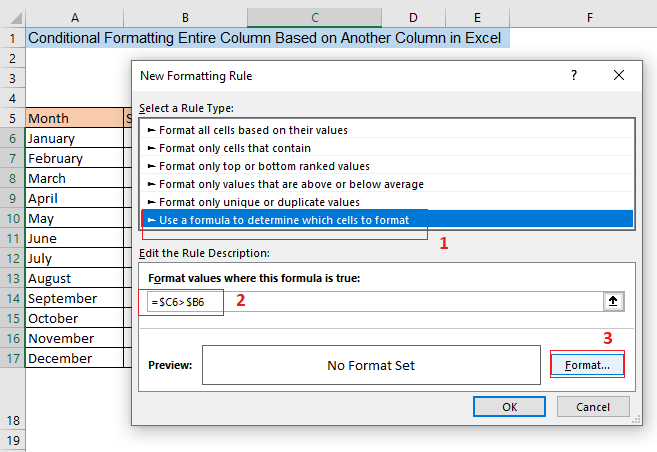
اقرأ المزيد: كيفية استخدام التنسيق الشرطي في Excel [الدليل النهائي]
5. تحديد نمط التنسيق
بعد النقر في المربع تنسيق ستظهر نافذة جديدة باسم تنسيق الخلايا . هنا يمكنك اختيار أنماط تنسيق مختلفة من علامات تبويب مختلفة في النافذة. من علامة التبويب رقم ، يمكنك اختيار تنسيقات ترقيم مختلفة للخلايا المنسقة. نظرًا لأن لدينا بيانات مبيعات في مجموعة البيانات الخاصة بنا ، فقد اخترنا محاسبة .
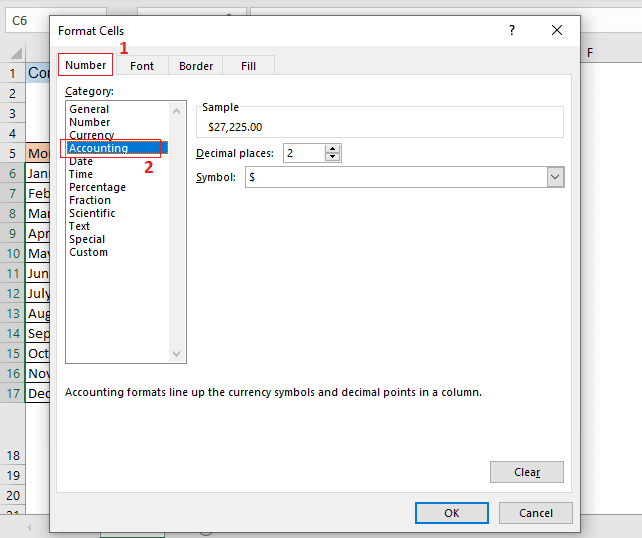
من علامة التبويب الخط ، يمكنك الاختيارالخطوط المختلفة وأنماط الخطوط والتأثيرات والألوان للخلايا المنسقة. لقد اخترنا Bold كنمط الخط. لذلك بعد تطبيق التنسيق الشرطي ، سنحصل على خطوط غامقة في الخلايا المنسقة.

من علامة التبويب Border ، يمكنك اختيار أنماط مختلفة لحدود الخلايا المنسقة. لقد اخترنا مخطط تفصيلي الإعدادات المسبقة في مثالنا.
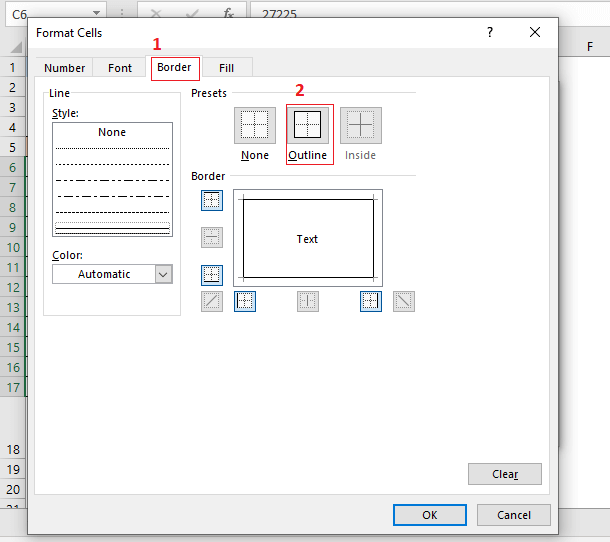
وأخيراً ، من علامة التبويب ملء ، يمكنك اختيار لون التعبئة ونمط التعبئة وتأثيرات التعبئة للتنسيق الشرطي. على سبيل المثال ، اخترنا اللون الأزرق الفاتح كلون تعبئة.
أخيرًا ، بعد تعيين نمط التنسيق المفضل لديك ، انقر فوق موافق .

قراءة المزيد: كيفية القيام بتنسيق شرطي لشروط متعددة (8 طرق)
6. تطبيق التنسيق الشرطي على العمود المحدد استنادًا إلى عمود آخر
أنت مستعد تمامًا لتطبيق التنسيق الشرطي على عمود بأكمله استنادًا إلى عمود آخر. بعد الخطوة 5 ، سترى نمط التنسيق المحدد في المربع معاينة في نافذة قاعدة تنسيق جديدة . انقر فوق موافق لتطبيق التنسيق الشرطي في العمود المحدد.
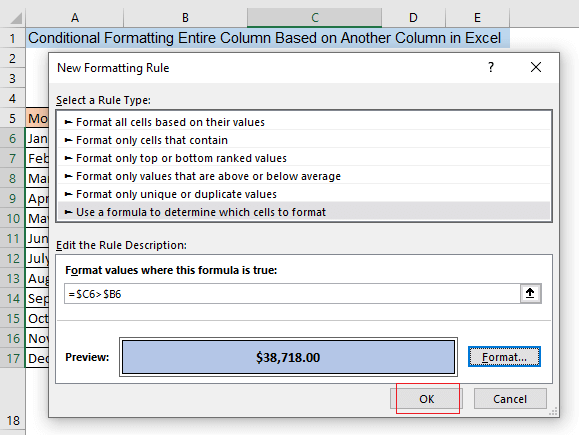
بعد الضغط على موافق ، سترى أن التنسيق الشرطي مطبق على العمود المحدد الخاص بك C استنادًا إلى العمود B . إذا كانت خلية العمود C لصف معين تحتوي على قيمة أكبر من قيمة العمود B خلية من هذا الصف ، يتم تمييز خلية العمود C بلون أزرق فاتح ويكون خط الخلية بتنسيق غامق. على سبيل المثال ، C6 لها قيمة أكبر من B6 . لذلك تم تنسيق الخلية C6 بلون تعبئة أزرق فاتح وخط غامق.
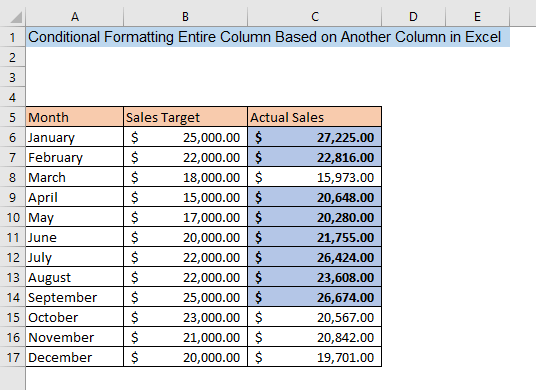
اقرأ المزيد: كيف لمقارنة عمودين في Excel للعثور على الاختلافات
الخاتمة
توفر لك هذه المقالة الإرشادات الأساسية للتنسيق الشرطي لعمود بأكمله استنادًا إلى عمود آخر في Excel. لذلك إذا اتبعت الخطوات الموضحة في هذه المقالة ، فستتمكن من تطبيق التنسيق الشرطي على الأعمدة بناءً على معايير من أعمدة أخرى. لا تتردد في ترك تعليق ، إذا كان لديك أي لبس.

